Diversi utenti erano soliti bloccare i propri file Excel utilizzando password complesse per proteggere i dati delle cartelle di lavoro da accessi non autorizzati. Ma, a volte, gli utenti hanno dimenticato la password di Excel che hanno impostato. Sebbene questa situazione possa essere davvero frustrante in quanto potrebbero perdere i loro file cruciali. Pertanto, se sei uno di questi utenti, non c’è nulla di cui preoccuparsi. In questo post, ti mostreremo come eseguire XLSX parola d’ordine recupero facilmente.
Quindi, senza ulteriori indugi, iniziamo…
Navigazione rapida:
- Come recuperare la password Excel persa XLSX utilizzando il codice VBA?
- Come eseguire il recupero della password XLSX online?
- Come recuperare la password XLSX gratis su Mac?
- Come aprire un file Excel protetto da password se si dimentica la password?
- Cosa succede se hai perso i dati del tuo file Excel?
Come recuperare la password XLSX di Excel persa utilizzando il codice VBA?
Dal momento che stai cercando XLSX parola d’ordine recupero, significa che hai dimenticato la password del file Excel.
In una situazione del genere, si consiglia di optare per un codice VBA e generare un nuovo codice per sbloccare il file XLSX protetto da password.
Passaggio 1: aprire VBA.
- Innanzitutto, apri il foglio di lavoro XLSX di cui hai dimenticato la password.
- Quindi, premere insieme i tasti Alt + F11 per accedere all’editor di macro nel dispositivo.
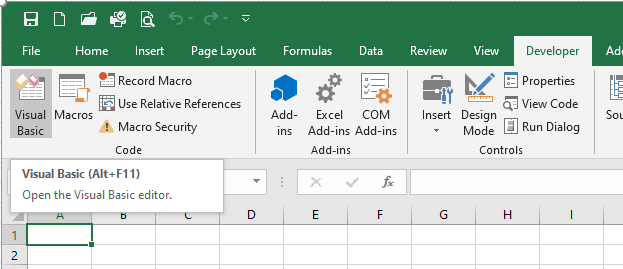
Passaggio 2: inserire ed eseguire il codice in un VBA.
- Nel VBA, è necessario fare doppio clic sul foglio di lavoro Excel in cui si desidera recuperare la password. Si aprirà la pagina delle dichiarazioni generali. Altrimenti, fai clic su ViewCode o premi il tasto F7 sulla tastiera per aprire la pagina del codice.
- Inserire ora il codice seguente nell’editor di macro di una pagina di dichiarazioni.
Sub UnProtectWorkbook()
‘Breaks worksheet password protection.
Dim i As Integer, j As Integer, k As Integer
Dim l As Integer, m As Integer, n As Integer
Dim i1 As Integer, i2 As Integer, i3 As Integer
Dim i4 As Integer, i5 As Integer, i6 As Integer
On Error GoTo ErrorOccured
For i = 65 To 66: For j = 65 To 66: For k = 65 To 66
For l = 65 To 66: For m = 65 To 66: For i1 = 65 To 66
For i2 = 65 To 66: For i3 = 65 To 66: For i4 = 65 To 66
For i5 = 65 To 66: For i6 = 65 To 66: For n = 32 To 126
ActiveSheet.Unprotect Chr(i) & Chr(j) & Chr(k) & _
Chr(l) & Chr(m) & Chr(i1) & Chr(i2) & Chr(i3) & _
Chr(i4) & Chr(i5) & Chr(i6) & Chr(n)
If ActiveSheet.ProtectContents = False Then
MsgBox “Password is ” & Chr(i) & Chr(j) & _
Chr(k) & Chr(l) & Chr(m) & Chr(i1) & Chr(i2) & _
Chr(i3) & Chr(i4) & Chr(i5) & Chr(i6) & Chr(n)
Exit Sub
End If
Next: Next: Next: Next: Next: Next
Next: Next: Next: Next: Next: Next
End Sub
- Una volta aggiunto il codice, premere il tasto F5 per eseguire Macro nell’editor VBA.
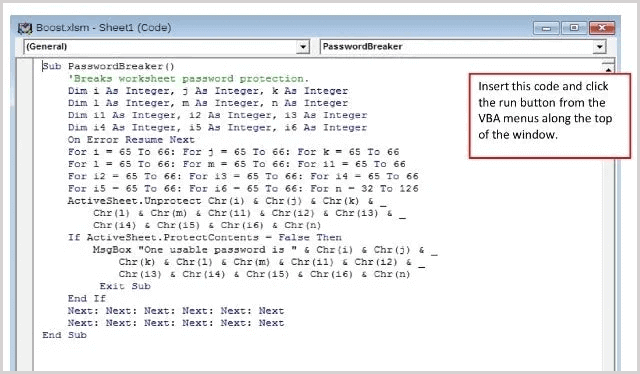
Passaggio 3: ottieni il codice utilizzabile.
Immediatamente, la Macro ti mostrerà il file Excel di cui hai bisogno per recuperare la password.
In alternativa alla password di Excel, otterrà un codice utilizzabile. Tuttavia, è possibile fornire il codice generato come password per aprire il documento Excel.
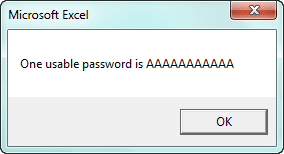
Nota: non siamo sicuri che questo metodo possa aiutarti e funzionare correttamente.
Come eseguire il recupero della password XLSX online?
Sono stati trovati diversi utenti di Excel che non desiderano installare alcuno strumento di terze parti sui propri personal computer. Pertanto, se sei uno di questi utenti, alla fine puoi scegliere uno strumento online per il recupero della password di Excel.
Tuttavia, questo metodo ha aiutato molti a eseguire facilmente il ripristino della password crittografata XLSX, ma richiede una connettività Internet stabile e forte.
Inoltre, vale la pena che tu debba solo caricare il tuo file Excel sul suo server e procedere per il ripristino.
Nota: non ti suggeriamo di scegliere questa soluzione se il tuo file XLSX contiene alcuni dati sensibili.
Quindi, se disponi di una connessione di rete forte, segui i passaggi seguenti per sbloccare il foglio di lavoro XLSX.
- Accedere a un sito Web ufficiale di recupero password online.
- Quindi, fai clic sull’opzione “Carica il tuo file” per caricare il file Excel.
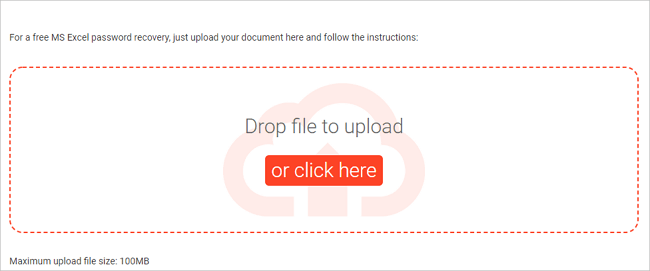
- Una volta caricato, devi inserire l’indirizzo email valido che stai utilizzando.
- Successivamente, controlla la tua casella di posta per attivare il processo di decrittazione.
- Ora, devi aspettare fino al termine del processo di recupero della password.
Una volta terminato il processo, riceverai una notifica tramite la tua email. Anche tu riceverai la password recuperata sulla tua mail dopo il pagamento.
Come recuperare la password XLSX gratuitamente su Mac?
Come puoi vedere, sopra abbiamo fornito i metodi per recuperare la password Excel persa XLSX online o offline su PC Windows.
Ora ti mostreremo come recuperare la password di Excel su Mac utilizzando l’app Keychain Access.
Ecco come puoi farlo:
- Sul tuo PC Mac, trova “Applicazione” e aprila.
- Passare a “Utilità” >> “Keychain Access” quindi fare clic su di esso per aprirlo.
- Quindi, in un pannello a sinistra, trova “Password” di un’app Keychain Access >> toccala.
- Lì, nell’angolo in alto a sinistra dello schermo, vedrai il “Nome“.
- Successivamente, scorri verso il basso per individuare “Excel” >> toccalo.
- Ora si aprirà una nuova schermata pop-up >> vai alla scheda “Attributi” >> seleziona “Mostra password“.
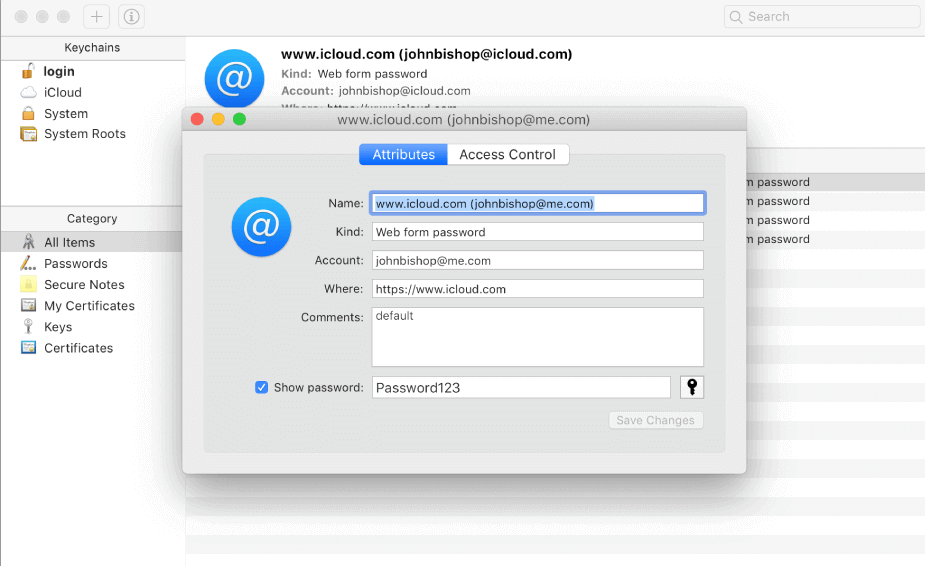
- A questo punto, si aprirà un’altra schermata >> inserire una password per il portachiavi di “accesso“.
- Quindi, premere il pulsante “Consenti” per procedere.
- Infine, otterrai la password in una casella “Mostra password“.
Come aprire un file Excel protetto da password se si dimentica la password?
#1: sbloccare la password di Excel dimenticata utilizzando lo zip
Bene, questo metodo funzionerà per i file Excel correnti per le versioni 2007 e 2019.
Segui i passaggi seguenti per sbloccare il file XLSX senza password utilizzando ZIP:
- Installa 7-Zip o qualsiasi altro strumento di compressione Zip come WinRar sul tuo PC.
- Successivamente, utilizzare la compressione per aprire il documento Excel. Tocca con il tasto destro su un file >> scegli l’opzione “Apri con WinRar o 7-Zip“.
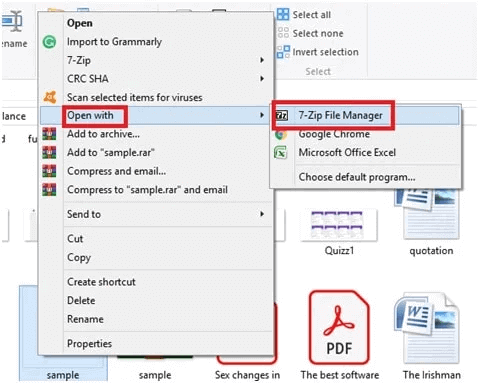
- Passare a “xl\worksheets\” per rimuovere la password dal foglio di lavoro di Excel.
- Individua il foglio di cui hai dimenticato la password. Quindi, fai clic con il pulsante destro del mouse su quel foglio >> scegli l’opzione “Modifica“.
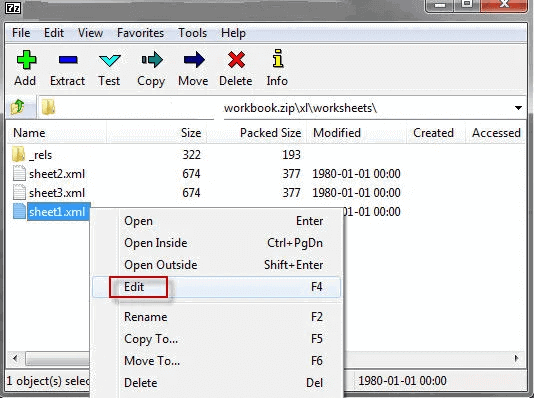
- Successivamente, premere insieme i tasti Ctrl + F per trovare un tag “” ed eliminarlo.
- Dopo averlo eliminato, salva il file e chiudi un editor.
- Infine, la cartella di lavoro di Excel non è protetta.
# 2: Rimuovi la protezione della cartella di lavoro di Excel senza alcun software
Se non desideri utilizzare alcun software, non preoccuparti, c’è un’altra opzione per te.
Ma ricorda che, prima di applicare questo metodo, non dimenticare di eseguire il backup del tuo importante foglio di lavoro Excel.
Tutto quello che devi fare è semplicemente creare un backup e quindi iniziare a seguire i passaggi seguenti per sbloccare il file XLSX online:
- Innanzitutto, apri Google Drive >> accedi al tuo account Gmail.
- Quindi, fai clic su una scheda “Nuovo” >> seleziona Fogli Google.
- Successivamente, nell’angolo sinistro dello schermo superiore >> fai clic su File e poi su Importa.
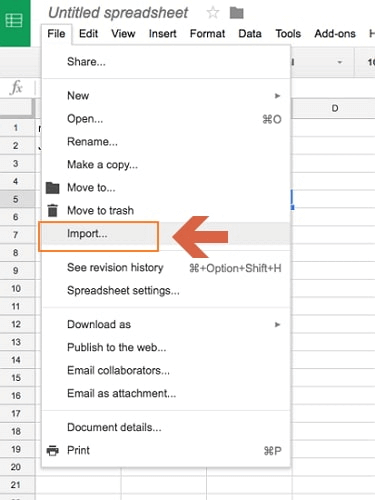
- Ora, sullo schermo apparirà una finestra di dialogo pop-up >> fai clic su “Carica“.
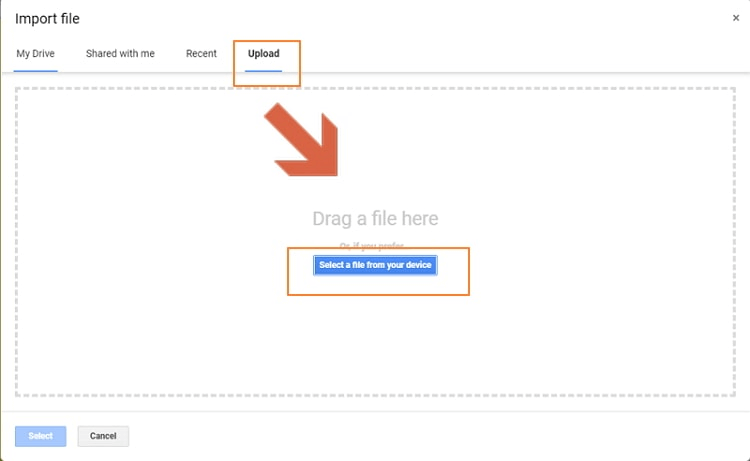
- Scegli un file per caricare il tuo XLSX protetto da password
- Una volta caricato il tuo foglio Excel >> scegli l’opzione ‘Sostituisci foglio di calcolo‘ >> fai clic su ‘Importa dati’. Questo aprirà il tuo foglio protetto in Fogli Google.
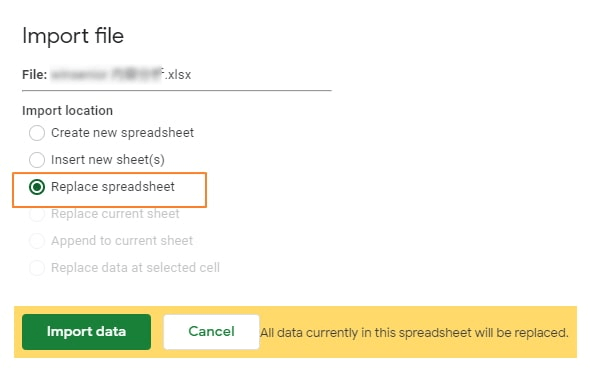
- Successivamente, vai su “File” >> fai clic su “Scarica come” >> scegli “Microsoft Excel“.
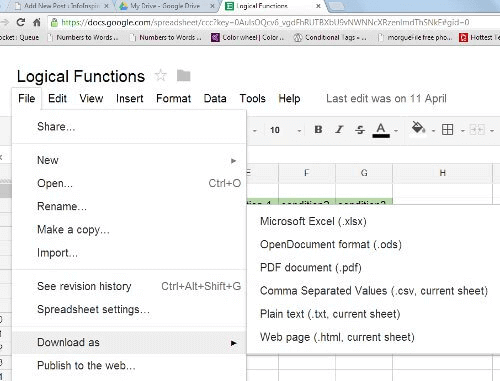
- Ora si aprirà un nuovo file e scoprirai che la tua cartella di lavoro/foglio di lavoro di Excel non è più protetta da password.
Questo è tutto…
Cosa succede se hai perso i dati del tuo file Excel?
Se i dati del tuo documento Excel come grafici, tabelle, commenti di cella, immagini, formule, filtri, ecc. Vengono eliminati a causa della corruzione del file, dovresti optare per Excel Riparazione & Recupero Attrezzo.
È uno dei migliori software di riparazione di Excel che ti aiuterà sicuramente a riparare i tuoi file Excel corrotti, danneggiati o inaccessibili e a recuperare facilmente i loro componenti.
Quindi, scarica questo strumento sul tuo PC e segui i passaggi seguenti di questo programma:
Passaggio 1 - Scarica e installa Stellar Riparazione per Excel seguendo la procedura guidata di installazione.

Passaggio 2 – Dopo l'installazione, avvia lo strumento di riparazione e sfoglia il file Excel che desideri riparare.

Passaggio 3 – Ora seleziona il file Excel che desideri riparare e fai clic sul pulsante 'Repair'.

Passaggio 4 – Attendere il completamento del processo di riparazione.

Passaggio 5 – Una volta terminato, visualizza in anteprima e verifica il file Excel riparato e premi il pulsante 'Save'.

Domande frequenti correlate:
Puoi sbloccare Excel protetto da password?
Sì, certo, puoi sbloccare il foglio di lavoro/cartella di lavoro Excel protetto da password. Tuttavia, puoi rimuovere la password dai file Excel bloccati con o senza software. Sebbene entrambi i metodi siano menzionati sopra in questo post.
È possibile recuperare una password di Excel?
Sì, una password di un file Excel può essere recuperata con successo utilizzando i metodi specificati in questo post.
Come posso aprire un file Excel se ho dimenticato la password gratuitamente?
Puoi aprire un file Excel se hai dimenticato la password gratuitamente con l’aiuto del codice VBA. Per questo, devi:
- Apri un documento Excel e premi i tasti Alt + F11 per aprire la finestra VBA.
- Quindi, fare clic su Inserisci >> selezionare Modulo.
- Nella finestra Generale, devi inserire il codice VBA menzionato sopra in questo post.
- Infine, fai clic sul pulsante “Esegui” o premi il tasto F5 per eseguirlo sul tuo PC.
Tempo per il verdetto finale
Il recupero delle password delle cartelle di lavoro di Excel diventa fondamentale per accedere a file importanti e modificare il contenuto. Pertanto, in questo articolo abbiamo menzionato diversi modi per recuperare la password XLSX gratuitamente.
Tuttavia, abbiamo indicato i metodi per XLSX parola d’ordine recupero in linea non in linea. Anche se qui puoi trovare modi sia per Windows che per Mac OS.
Tutto quello che devi fare è scegliere la soluzione in base alle tue necessità ed eseguire il recupero della password di Excel senza sforzo.
Buona fortuna…!
